J'aime ma télécommande universelle Harmony 650, mais elle a un défaut majeur. Comme le dit la première ligne de The Bad de notre revue, il ne peut contrôler que cinq appareils différents.
J'ai atteint cette limite l'année dernière lorsque je voulais ajouter un Roku à mon système pour accéder à HBO Go. J'avais déjà cinq appareils: un téléviseur, un récepteur AV, un DVR Fios, une PS3 (via un contrôleur IR-à-BT) et un Moxi Mate - j'ai donc pensé que je devais «passer en mode manuel» et utilisez la télécommande du Roku en conjonction avec mon bien-aimé 650. Une fois que vous êtes devenu universel, le recours à plusieurs sélecteurs est un problème qui revient à avoir soudainement besoin d'un second volant pour conduire.
Après un peu de réflexion, je me suis dit que, grâce à la capacité de la télécommande Harmony à "apprendre" des commandes supplémentaires à partir des télécommandes d'origine, il existe une solution de contournement facile qui me permettrait d'ajouter un sixième et potentiellement davantage de périphériques. Le diaporama ci-dessous contient les instructions complètes et les captures d’écran (qui sont répétées à la fin de cet article dans leur intégralité pour référence).

Comment ça marche
Avec les télécommandes Harmony, vous disposez d’un nombre limité d’appareils mais d’un nombre pratiquement illimité d’activités. Une activité, par exemple "Regarder la télévision", est simplement une séquence de commandes envoyées par la télécommande ("activer les appareils x, y, z; activer l'entrée x") combinées à des associations de boutons et à des dispositions d'écran particulières (les touches de volume contrôlent le périphérique audiovisuel). récepteur, les touches de canal +/- contrôlent le décodeur, etc.). Le système d'activité est la raison principale pour laquelle les télécommandes Harmony sont si intuitives à utiliser.
La fonction d'apprentissage d'Harmony est conçue pour vous permettre de personnaliser un appareil en ajoutant de nouvelles commandes à partir de la télécommande de l'appareil d'origine. La solution de contournement dépend du fait que ces commandes ne doivent pas nécessairement provenir d'une seule télécommande.
Je pouvais créer une nouvelle activité "Regarder Roku" à l'aide des commandes apprises sur la télécommande Roku et intégrées à l'un des cinq appareils. Les commandes permettant de contrôler mon Roku seraient "superposées" au-dessus de ce périphérique existant, tel que mon téléviseur, en tant que "périphérique fantôme". Imaginez une télécommande télé et une télécommande Roku collées ensemble. Le logiciel Harmony le considère comme un seul appareil, mais en contrôle deux.
Ma femme et moi-même utilisons mon "piraté" 650 pour contrôler six appareils depuis environ un an, et cela fonctionne parfaitement. Et maintenant que Logitech a réduit sa gamme à seulement trois télécommandes - la télécommande Harmony 650 à 56 $, la télécommande Harmony à 200 $ et la télécommande Harmony 1100 à 325 $ - la 650 de mon livre est la seule que je recommande aux non-riches. Je suis en train de passer en revue le Touch en ce moment, et je me contenterai de dire que du point de vue de la convivialité, je suis impatient de revenir à mon 650.
Si vous envisagiez de vous procurer une télécommande Harmony abordable tout en restant bloqué par la limite de l'appareil, ce hack pourrait vous faire économiser beaucoup d'argent si vous passez à une autre Harmony.
Le 'hack'
Les étapes suivantes utilisent le site Web MyHarmony.com et mon 650, mais le concept est identique si vous utilisez le logiciel autonome de la société (compatible avec les modèles plus anciens) ou d'autres télécommandes Harmony basées sur l'activité. Malheureusement, cela ne fonctionnera pas (presque aussi bien) pour les autres Harmonys maintenant contrôlés, qui contrôlent encore moins de périphériques, à savoir les modèles 200 et 300. En effet, ces deux systèmes ne prennent pas en charge plusieurs activités.
- Connectez votre télécommande à votre PC en utilisant un câble USB. Connectez-vous à votre compte MyHarmony.com et sélectionnez votre télécommande.
- Cliquez sur "Vos périphériques" et choisissez un périphérique existant pour "greffer" le nouveau périphérique "fantôme" que vous souhaitez ajouter. Choisissez un périphérique que vous savez actif (sous tension) au cours de la nouvelle activité que vous allez créer à associer au périphérique fantôme que vous ajoutez. J'ai choisi mon téléviseur Panasonic car je sais qu'il doit être allumé pour regarder la télévision via un Roku. Si vous ajoutez un périphérique uniquement audio, vous voudrez peut-être choisir votre récepteur AV ou votre système de cinéma maison.
- Choisissez "Ajouter ou réparer une commande".
- Cliquez sur le bouton radio "Ajouter une commande manquante" et nommez la commande. Vous voudrez utiliser un nom qui correspond à l'un des boutons de la télécommande du périphérique fantôme. Pour éviter toute confusion et répétition et pour regrouper les nouvelles commandes, je vous suggère de préfacer ce nom et tous les noms suivants d'une désignation unique, telle que "un Roku" (le "a" le fait flotter en haut d'une liste alphabétique). Appuyez sur le bouton Suivant.
- Suivez les instructions pour "enseigner" la nouvelle commande. Le bouton que vous appuyez sur la télécommande du périphérique fantôme doit correspondre au nom que vous avez choisi à l'étape 4. Appuyez sur le bouton Terminer.
- Répétez les étapes 3 à 5 pour chaque touche de la télécommande du périphérique fantôme. N'oubliez pas les touches de curseur droite / gauche / haut / bas! N'excluez que les clés dont vous êtes sûr que vous n'utiliserez jamais.
- Cliquez sur "Accueil" dans le coin supérieur gauche et choisissez "Vos activités", puis "Ajouter une activité", puis "Personnalisation supplémentaire". Appuyez sur "Suivant" et nommez la nouvelle activité, ce qui correspond généralement à votre périphérique fantôme, comme "Regarder Roku". Hit "Suivant".
- Choisissez les périphériques que votre nouvelle activité utilisera, en veillant à inclure le périphérique "piggy-back" que vous avez appris aux nouvelles commandes du périphérique fantôme (tel que le téléviseur). Choisissez les entrées comme indiqué, et cliquez sur "Terminer".
- Cliquez sur "Boutons" en haut à gauche, cliquez sur la flèche vers le bas en regard du deuxième menu déroulant (celui situé sous "Modifier l'action d'un bouton"), puis sélectionnez l'activité créée à l'étape 7.
- Dans l'écran "Modifier l'action d'un bouton" sous "Périphérique", choisissez le périphérique superposable. Suivez les instructions pour attribuer toutes les nouvelles commandes fantômes aux boutons souhaités. Appuyez sur "OK" lorsque vous avez terminé.
- Répétez les étapes 9 et 10, mais utilisez plutôt le premier menu déroulant de l'écran "Boutons", celui sous "Modifier les options de votre écran".
- [Optionnel. Effectuez cette étape uniquement si votre périphérique fantôme doit être activé et désactivé en même temps que l'activité. Pour certains appareils comme Roku qui restent "allumés" tout le temps, cette étape n'est pas nécessaire.] Dans le menu de gauche, sélectionnez "Activités", sélectionnez la nouvelle activité et cliquez sur "Personnaliser cette activité". Sous "Commandes de démarrage d'activité", choisissez "Ajouter une étape", sélectionnez le périphérique superposé, choisissez "Commande IR" sous "Action", et la nouvelle commande pour Allumer votre périphérique fantôme sous "Valeur". Répétez l'opération pour les "commandes d'arrêt d'activité".
- Synchronisez vos modifications à l’aide du menu déroulant jaune en haut à droite.
Félicitations, vous venez de contourner la limite de périphériques arbitraires de Logitech!




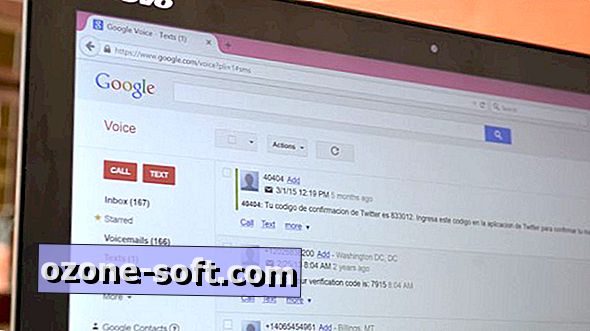








Laissez Vos Commentaires